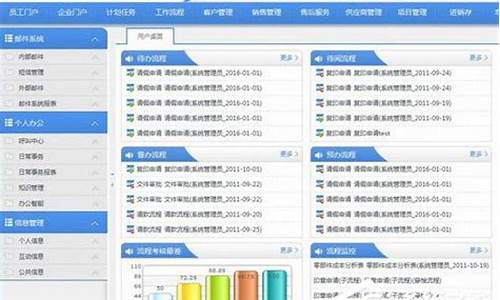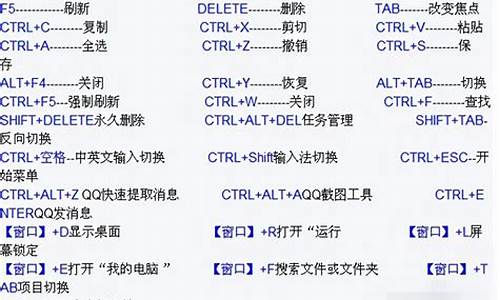如何管理儿童的电脑系统软件_如何管理儿童的电脑系统
1.win10如何控制孩子用电脑时间吗
2.如何使用windows家长控制功能

其实很简单,你可以设置家长控制功能,
详见下面的
如今电脑和互联网已经成为我们生活中的一部分,孩子们接触电脑和互联网的年龄也越来越小,但是无节制的使用电脑和互联网会影响小宝贝儿们的健康成长,如何控制好孩子们使用电脑的时间成了家长们的一个难题。Win7系统自带有家长控制功能,家长可以使用这个功能设置允许孩子使用的电脑的时段、可以玩的游戏类型以及可以运行的程序。即使父母不在家,这个尽职尽责的小保姆会自动管理孩子的电脑使用,不必担心孩子无节制地使用电脑。
打开Win7系统的控制面板,点击“为所有用户设置家长控制”。
为孩子创建设置一个标准权限的登录账户,如果已经有儿童帐户就可以跳过这一步。
点击选择专门给孩子开设的账户,就可以进入具体设置步骤了。
注意:不可对来宾帐号使用家长控制,Win7系统建议在使用家长控制儿童帐户时关闭来宾帐号。
Win7系统提供了三种控制方式,分别是时间、游戏和程序限制。
时间限制很简单,就是设置孩子可以使用电脑的时间。游戏和程序限制是在限定电脑使用时间的基础上,对电脑行安装好的游戏和软件设置更详细的控制策略。
点击左边的“时间限制”可以设置允许儿童登录到计算机的时间。时间限制可以禁止儿童在指定的时段登录计算机。可以为一周中的每一天设置不同的登录时段。如果在分配的时间结束后其仍处于登录状态,则将自动注销。
点击“游戏”可以禁止孩子玩指设置定的的游戏。家长可以在这里控制儿童帐户对游戏的访问、选择年龄分级级别、选择要阻止的内容类型、确定是允许还是阻止未分级游戏或特定游戏。
这种模式下如果想玩一些被限制的游戏,可以通过输入管理员帐户信息来暂时允许运行。
点击“允许和阻止特定程序”可以阻止儿童运行特定程序。 在这个设置界面中家长可以勾选孩子可以运行的第程序。序。
最后需要提醒的是,一定要给管理员帐户设置一个孩子不容易猜到的密码,这个重要性就不用多说了吧?;P
win10如何控制孩子用电脑时间吗
不用安装任何软件,Windows自带的“家长控制”功能就可以解决。具体设置方法如下:
点击电脑左下角“开始”,找到“控制面板”,然后点击“控制面板”
请点击输入描述
在“控制面板”设置里,点击“家长控制”,将进入“家长控制”界面
请点击输入描述
在“家长控制”界面里,点击“创建新用户帐户”
请点击输入描述
在"创建新用户帐户"里,我们看到所需要设置的"新账户名"和"设置密码",这里我本身就有一个帐户,帐户里能使用所有应用软件,用户名和密码已经设置好了,在"创建信用户帐户"里,就不设置"密码",只设置"用户名"便于无密码登录管理,如图所示,填写完成后,点击"创建"
请点击输入描述
请点击输入描述
点击"创建"后,系统会自动创建新的用户账号,并回到"家长控制"界面,我们可以清楚的看到,如图所示
请点击输入描述
点击新创建的用户账号,这里我的命名为"孩子登录",进入设置界面,设置"孩子登录 使用计算机的方式",下方“家长控制”选择“启用当前选择”然后点击“允许和阻止特定程序”如图所示
请点击输入描述
进入权限设置界面,将"孩子登录 只能使用允许的程序"勾选上,并点击下方"确定"
请点击输入描述
请点击输入描述
在设置界面里,我会看到"选择可以使用的程序",在这个栏目栏里,是我们设置允许孩子使用的程序,允许孩子使用那个软件,我们就将其,软件的所有程序勾选上,设置完成后,并点击"确定"即可
请点击输入描述
例如:只允许酷狗音乐播放器使用,如图所示,将其程序全部勾选上,设置完成后,点击"确定",将回到“家长控制界面”,再点击"确定"这样设置就完成了
请点击输入描述
请点击输入描述
重新启动电脑我们看看效果,并在登录界面里,我会选择性登录,“孩子登录”没有密码设置可以等录,其他账户是有密码的,孩子不知道,是无法登录的,这里孩子,只能选择”孩子登录“帐户,登录后,其他操作不能使用,只有允许的程序可以使用,不能使用的程序会弹出对话框,”家长控制已阻止此程序“如图所示
请点击输入描述
请点击输入描述
请点击输入描述
说明:?
设置允许于阻止程序,必须把允许的软件所有程序勾选上,否则不能正常使用。
本机主账户必须拥有密码,不然两个帐户都可以登录,设置就没有用了。
如何使用windows家长控制功能
很多父母都希望孩子可以好好读书,而不是沉迷网络。很多人不知道该如何来控制孩子的上网时间或者浏览一些不良网站。今天我们就来介绍一下怎么通过WIN10系统来限制孩子的上网时间等问题。工具/原料WIN10方法/步骤1首页我们进入系统后,点击桌面左下角开始菜单。弹出菜单点击设置。2这时就打开了设置窗口,我们在窗口中点击“账户”。3接下来我们在左侧,点击“家庭和其他用户”。4这个上页面有两个添加用户,一个是家庭成员,一个是其他用户。今天我们以创建家庭成员为例。点击“添加家庭成员”。5点击后,会有一个加载过程,要等会儿才会显示。显示出来后,我们点击“添加儿童”,然后在下图标2中输入一个邮箱,然后点击下一步。如果没有邮箱我们点击标3位置创建一个邮箱,接下来我们以创建一个邮箱为介绍。点击标3:我要添加的人员没有电子邮件地址6点击“我要添加的人员没有电子邮件地址”后要等一会儿才会显示。显示后我们按页面提示输入:姓、名、电子邮件名、密码、国籍、出生年月,然后点击下一点继续。说明一下:电子邮件:必须是要没有别人注册过的,如果可以用提示该地址可以;不可以会出现红字提示“有人已经使用,请尝试更换”。我们只要换一个别人没有注册过的就可以了。密码:密码需要至少8位数,且要同时包含两种以上的字符。比如小写字母+数字等。7这时会要求我们输入一个手机号码,用来忘记密码后可以恢复的。输入手机号码后,点击“下一步”。8这时会要我们同意协议和声明,我们点击“下一步”。页面中的两个选项默认是勾选的,我们也可以不选,点击一下就取消选中了。9这时这个账户就已经创建好了,我们点击“关闭”。10这时在设置账户“你的家庭”中就多出了一个刚才创建的账户。我们点击下方的“在线管理家庭设置”。这时会在浏览器上打开这个管理的登录页面,我们点击“登录”。然后输入自己(大人)的账户和密码,点击登陆。注意这里输入的是我们大人的微软账户和密码,不是刚才创建的儿童账户。我们在页面中点击“家庭”。然后就会显示我们创建的这个儿童账户,点击该账户。这进页面显示“活动报告”是关闭的,我们点击打开。打开后,在页面上就有3个选项,是用来控制儿童的上网情况。我们点来设置WEB浏览,WEB浏览右边的“启用阻止”。同样的,点击“阻止不合适的网站”,把这个打开。然后下面输入“你想要允许的网站”的网站,输入后点击允许,然后就会出现在下方。同样的在“输入你想要阻止的网站”输入不允许访问的网站,然后点击阻止。这个主要是用来防止儿童访问不良网站之类的。上面那个设置好后,接下来在左边点击“应用、游戏和媒体”。然后打开“阻止不合适的应用和游戏”这个开关,然后在“孩子可下载和购买适用于以下内容的应用、游戏和媒体”下面选择孩子的年龄。这个主要是针对应用商店下载的游戏,应用商店里的游戏都有分年龄等级的。接下来这个其实是最关键的,也是父母最需要的功能。我们同样在左侧点击“屏幕时间”1。然后打开这个开关2。然后设置每周每天的上网时间。可以设置一天最早使用电脑的时间,然后每天上网的时间。通过以上设置就完成了对孩子的限制。接下来就是把这个儿童账户和密码交给孩子,在电脑启动后的登陆页面使用这个账号登录就可以了。END注意事项首先我们大人要有一个微软账号,使用微软账号才能创建儿童账户。大人的账号密码不要让小孩知道,不然他们就可以直接登录大人账户了。 经验内容仅供参考,如果您需解决具体问题(尤其法律、医学等领域),建议您详细咨询相关领域专业人士。
很多家长对于孩子缺乏网络控制力感到担心,希望采取一些方法来控制孩子正常地使用计算机,当然广大家长们可以安装一些第三方的软件来达到控制的目的。但是,第三方软件不是收费的就是功能上不怎么令人满意,并且网上有很针对某种软件的破解方法,有时第三方软件达不到控制的目的。windows系统自带了不少的家长控制功能,免费资源部落建议只要家长们把这功能基本上利用好了,相信同样可以达到教育好孩子的目的。一、限制您的孩子使用电脑的时间:您可以通过设置参数来控制您的孩子使用计算机的时间。 当你限定的时间已经过去了但是你的孩子还是在使用电脑,那么他们将被自动注销。 家长们可以使用这个控制 , 可以允许某些时段甚至某一天让你的孩子使用计算机。 以下是设置的方法: 转到-开始选择-控制面板 选择-用户帐户 选择-“设置家长控制” (您可能会收到一个提示 , 要求输入管理员密码) 选择-用户帐户 在家长控制分类,选择-“打开” 选择-时间限制 选择-你要用户使用计算机的时间二、通过内容或年龄评价级别限制游戏:您可以控制孩子们的游戏活动 , 让他们只使用一定年龄评价或内容评级水平的游戏,或者只允许某些游戏。 以下是设置方法: 转到-开始选择-控制面板 选择-用户帐户 选择-“设置家长控制” (您可能会收到一个提示 , 要求输入管理员密码) 选择-用户帐户 在家长控制分类,选择“打开” 选择-游戏 从这里,如果您想封锁所有游戏,在“可以<user>玩游戏?”请单击“否”。或者您可以按年龄评价或内容评级来控制游戏的级别和内容。 在“可以<user>玩游戏?”请单击“是”。 然后,选择“设置游戏等级”下的“阻止(或允许)游戏的评价和内容类型” 。 从这里,你可以选择“阻止这些类型的内容” , 并设置内容水平 , 或者选择“哪个评级确定为<User Name>可以使用? ” 并设置评级水平。 三、 阻止特定游戏:您可以从列表中禁止使用某些已安装的游戏 。 以下是如何设定的方法: 转到-开始真的,我猜你也会喜欢的:清洗电脑的方法与技巧电脑出现蓝屏的原因和解决办法提高Windows XP系统运行的性能和速度使用windows自带的备份工具备份系统文件您或许对下面这些文章有兴趣: 本月吐槽辛苦排行榜Windows7操作系统最新的快捷键整理如何清洁电脑鼠标Microsoft Word文档自动化设置方法与技巧电脑出现蓝屏的原因和解决办法WINDOWS操作系统、WORD、EXCEL、IE、OUTLOOK等快捷键大全使用chkdsk命令修复损坏磁盘的方法与技巧电脑日常维护方法和技巧提高Windows XP系统运行的性能和速度
声明:本站所有文章资源内容,如无特殊说明或标注,均为采集网络资源。如若本站内容侵犯了原著者的合法权益,可联系本站删除。